編輯點評:沉淀溝通的價值
智能高效會議平板多端快傳的一個官方客戶端,maxhub無線傳屏app功能非常的強大,可滿足會議的各種所需,預(yù)約會議,無線傳屏,遠程入會,會議實錄,會后協(xié)同,團隊管理等操作,隨時隨時,快速進行連接很方便。
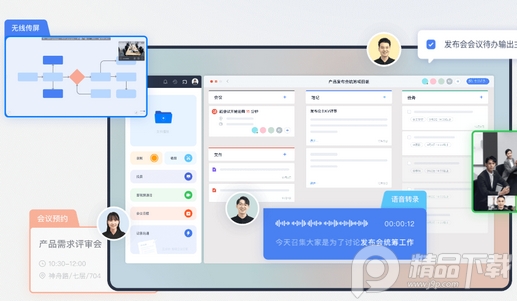
軟件特色
1、遠程控制MAXHUB會議平板,支持一鍵投屏、共享文件、一鍵截屏、錄制會議、遠程開會、獲取文件;
2、團隊溝通工具,基于會議內(nèi)容創(chuàng)建任務(wù)、記錄筆記、上傳文件、預(yù)約會議,可從不同維度追蹤所需內(nèi)容。
3、輕松記錄幫你記錄整理每一次溝通,讓每一次靈感碰撞輕松沉淀,讓每一次討論形成閉環(huán)。
4、便捷追蹤團隊溝通工具,基于會議內(nèi)容創(chuàng)建任務(wù)、記錄筆記、上傳文件、預(yù)約會議,可從不同維度追蹤所需內(nèi)容。
MAXHUB傳屏助手使用方法
注冊使用
下載并安裝完畢后,即可通過手機號碼或個人微信進行注冊。

注冊完畢后,可選擇已加入的團隊進行登錄,或者創(chuàng)建一個新的團隊。創(chuàng)建團隊后,可以進行資料共享及事項協(xié)作。
已有團隊的,直接選擇目標團隊,點擊進入,即可登錄對應(yīng)的團隊空間中。
未加入任何團隊的,在【個人頭像】-【創(chuàng)建團隊】,填寫團隊名稱后即可成功創(chuàng)建團隊,并可邀團隊成員加入團隊空間一起協(xié)作。
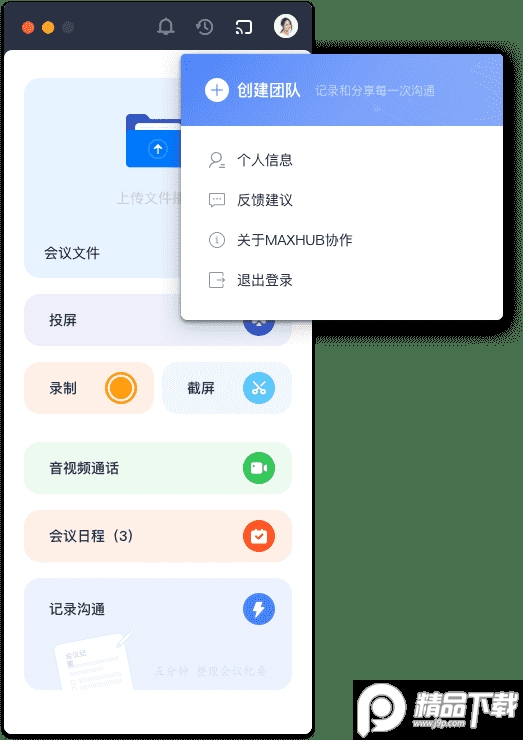
成員邀請
點擊【個人頭像】-【企業(yè)通訊錄】-【邀請成員】即可復(fù)制邀請鏈接/二維碼,進行成員邀請。
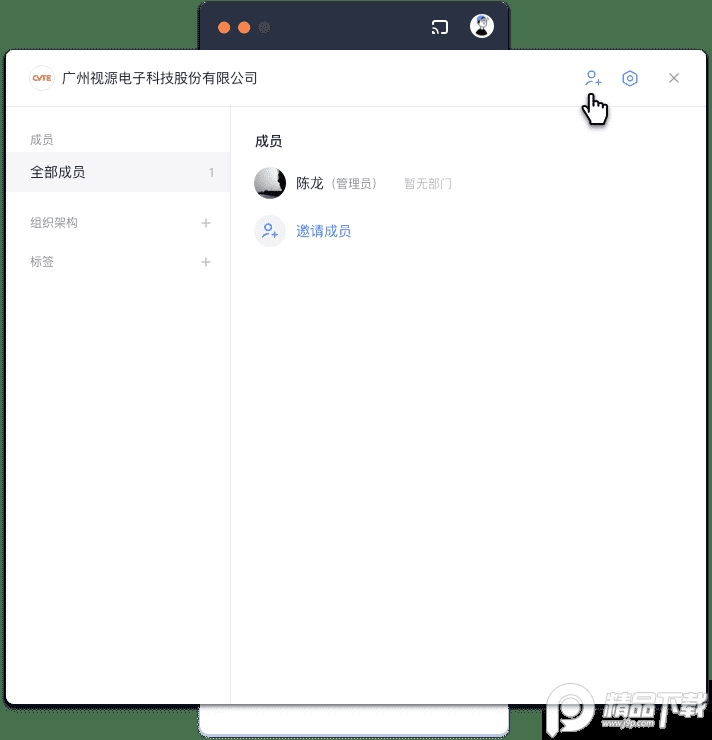

成員審批
點擊【個人頭像】-【企業(yè)通訊錄】-【全部成員】即可點擊通過/忽略成員加入團隊申請。

如何連接MAXHUB會議平板
點擊【連接】,輸入目標會議室內(nèi)MAXHUB會議平板上的連接碼,確認【連接】,即可將個人設(shè)備與會議平板進行連接。連接成功后,在MAXHUB會議平板上,可以清晰看到當前連接上會議平板的人員情況。
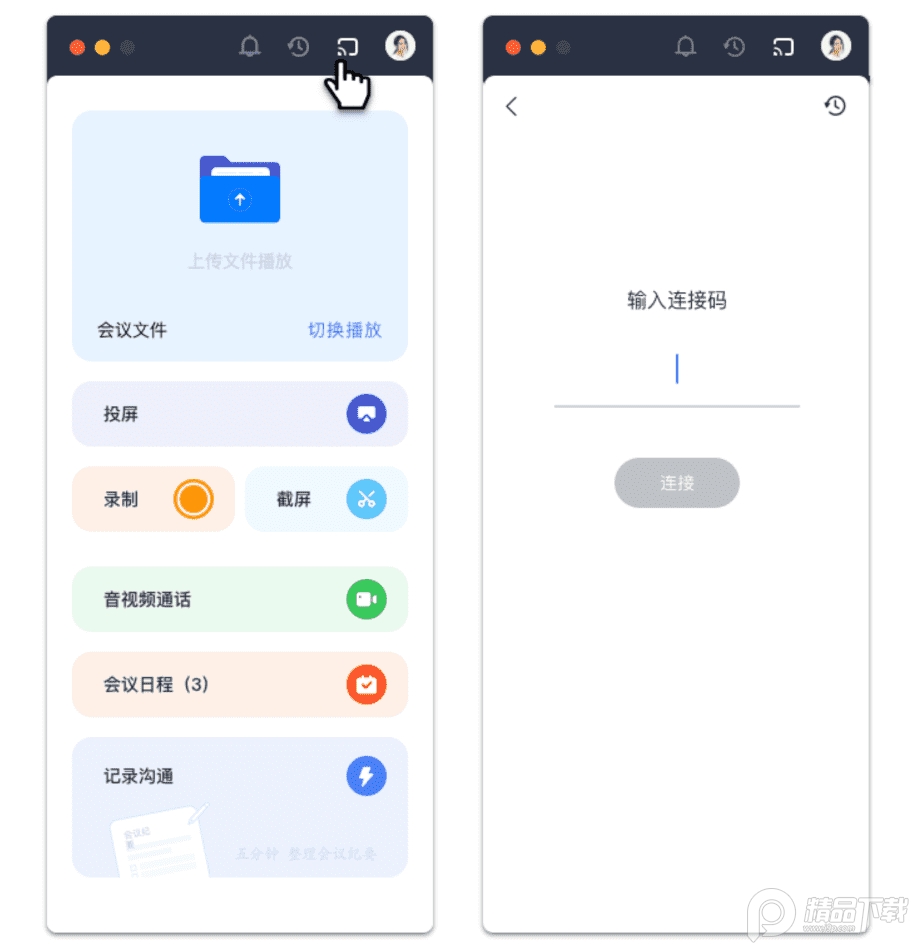
若個人設(shè)備與會議平板均連接廣域網(wǎng)時,連接成功后即可使用投屏/文件共享/錄制/截屏等功能。
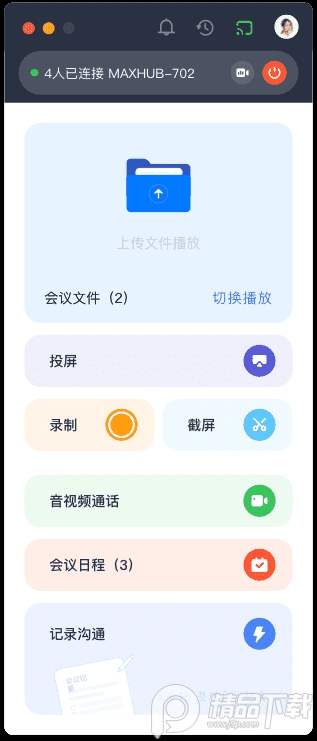
點擊【斷開】按鈕,即可斷開個人設(shè)備與MAXHUB會議平板的連接狀態(tài)。【僅自己斷開】為斷開自己的設(shè)備與當前會議平板的連接,【結(jié)束會議】為斷開當前所有參會人與會議平板的連接。并可以選擇性將會議過程中產(chǎn)生的資料獲取到溝通記錄主題中,共享給相關(guān)人員。

共享文件并演示
在已連接狀態(tài)中,點擊【共享文件并演示】小工具或?qū)⒛繕宋募苯油献е痢竟蚕砦募⒀菔尽繀^(qū)域中,即可將個人設(shè)備中的文件無線傳輸至?xí)h平板進行展示。 [注:該功能需要MAXHUB會議平板連接廣域網(wǎng)]

選擇目標文件,點擊【播放】,即可在MAXHUB會議平板上進行播放演示,并可切換播放中目標文件。 [注:播放已共享的文件,MAXHUB會議平板端,需要有對應(yīng)的文件閱讀應(yīng)用]
在會議平板端,也可通過點擊對應(yīng)文件,靈活切換播放內(nèi)容。
共享的文件資料將會自動收集方便歸檔,可通過點擊對應(yīng)的連接記錄中的目標文件并操作一鍵獲取,即可歸檔到目標溝通主題當中。

點擊【文件加密】按鈕,即可將共享的文件設(shè)置為加密模式,其他與會人無法通過連接獲取該文件。
投屏
在已連接狀態(tài)中,點擊【投屏】工具,選擇鏡像投屏/窗口投屏,點擊【開始投屏】即可將個人設(shè)備的畫面無線傳屏至?xí)h平板端。
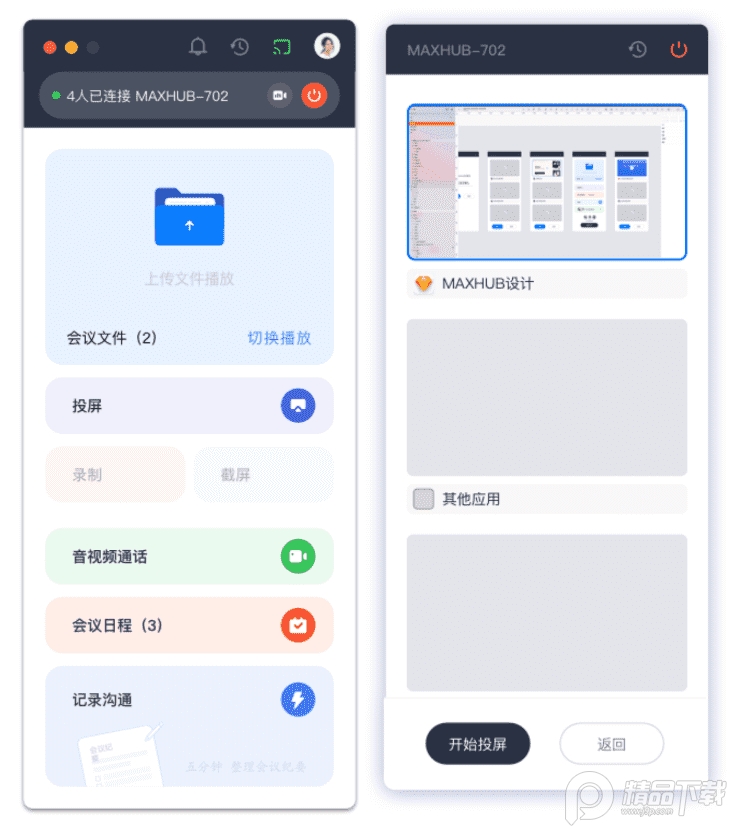
將光標懸浮在某一窗口中間時,點擊【全屏獨占】即可在多分屏投屏狀態(tài)中,將多分屏模式切換為當前畫面全屏播放模式。

在【設(shè)置】中進行【等比例顯示】、【勿擾模式】、【反向觸控】等投屏設(shè)置項選擇。
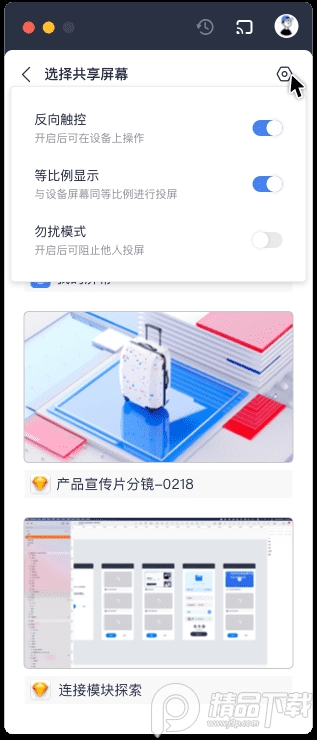
會議錄制
在連接狀態(tài)中,點擊【會議錄制】,即可調(diào)用MAXHUB會議平板的麥克風(fēng)進行會議過程錄音,并且實時錄制會議連接狀態(tài)中,會議平板的畫面,生成一份音視頻文件保存在連接記錄當中。
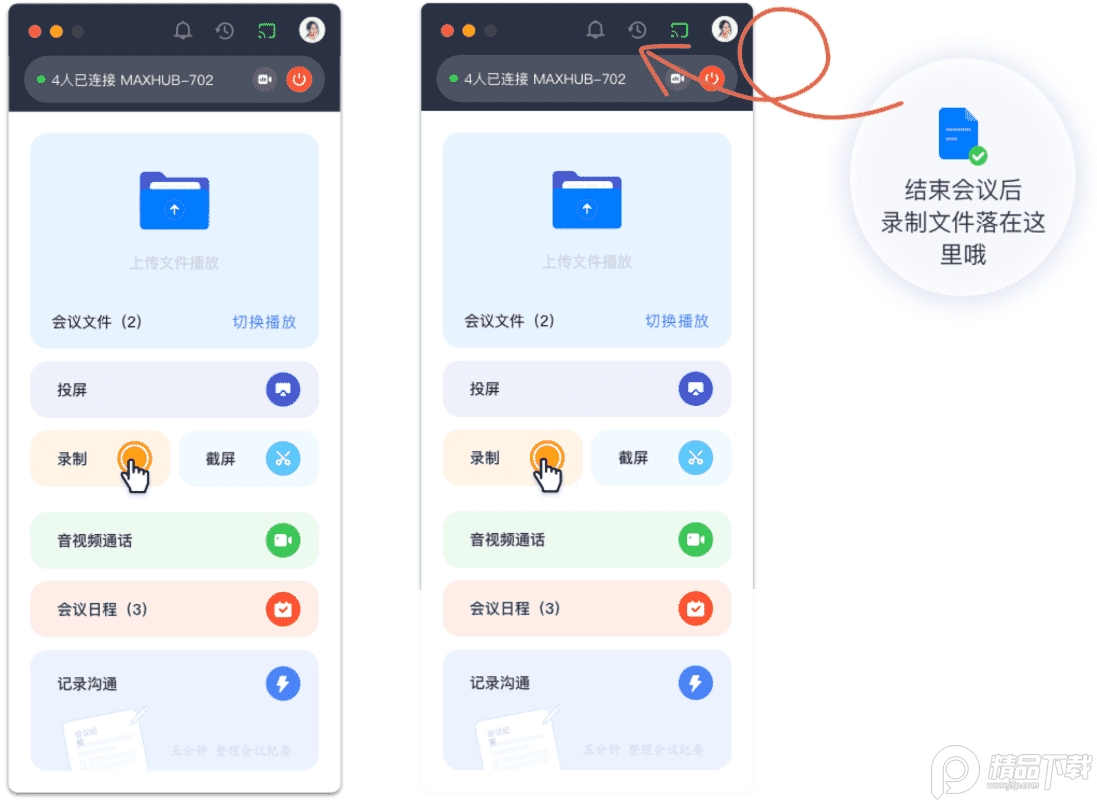
支持將錄制內(nèi)容文本化,并且可識別區(qū)分發(fā)言人。通過文本自動識別并提取會議重點,幫助更快速便捷地歸納會議重點,記錄會議結(jié)論。

將語音轉(zhuǎn)譯為文本之后,可以根據(jù)需要選中目標內(nèi)容,然后轉(zhuǎn)移至溝通主題群組中進行再次的編輯和信息分享。


截屏
在連接狀態(tài)中,點擊【截屏】工具,即可將MAXHUB會議平板上批注內(nèi)容、討論資料,以截圖形式獲取,并保留在本次連接記錄當中,可供獲取并共享與會人。

除截屏內(nèi)容之外,從會議平板端的白板板書內(nèi)容也可以自動保存于連接記錄當中。
音視頻通話
選擇【音視頻通話】開會,點擊【發(fā)起會議】即可通過【邀請成員】直接邀請當前團隊通訊錄內(nèi)的成員,或直接通過復(fù)制會議號的形式,將會議信息共享給團隊內(nèi)外的與會人員。
選擇【加入會議】后,即可通過相關(guān)方分享的連接碼(會議碼),加入到會議當中。
點擊【開啟屏幕共享】,可將所用設(shè)備的當前屏幕進行遠程共享給其他與會人。【全員靜音】可執(zhí)行將全員進行靜音處理,保證會議秩序。

預(yù)約會議
點擊【預(yù)約會議】小工具,即可查看當前會議日程。點擊預(yù)約會議,即可預(yù)約會議、預(yù)定會議室及邀請目標參會人,也可以設(shè)置會前提醒,避免會議遺漏。

點擊開始【溝通記錄-會前準備】,即可將文件或者會議目標等共享至該場會議的溝通主題當中,方便參會人提前進行會議資料共識,提升會中討論效率。
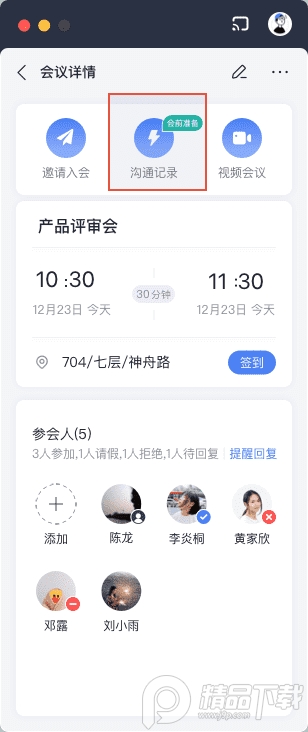
每場預(yù)約會議都會生成一個專屬視頻會議碼,并可以在已預(yù)約的會議中一鍵發(fā)起視頻會議。
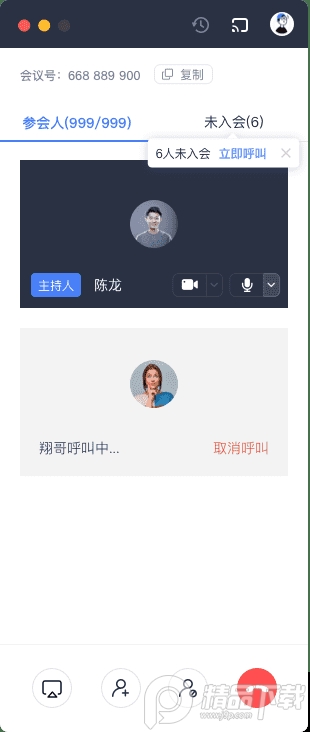
會議結(jié)束后,會中討論生成的會議資料可一鍵獲取至該場會議的溝通主題當中,方便后續(xù)的會后協(xié)作及會議資料存檔。
溝通記錄
創(chuàng)建一個溝通記錄主題后,可以通過拖拽或者點擊上傳的形式共享文件,或者點擊【鏈接】按鈕,共享常用在線文檔或網(wǎng)頁鏈接。 也可以點擊【任務(wù)】工具,創(chuàng)建工作待辦事項,并可以指定負責(zé)人員以及任務(wù)截止時間。減少口頭任務(wù)分布,所帶來的任務(wù)跟進記憶負擔(dān),以及任務(wù)負責(zé)人不明晰導(dǎo)致的工作無法如期完成的情況。
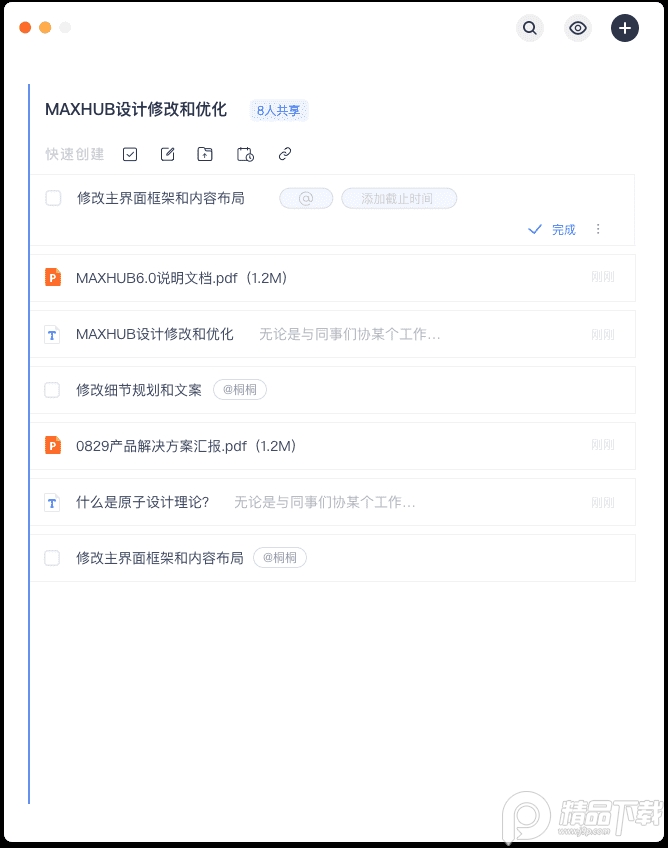
提供【筆記】工具,進行會議議程、會議結(jié)論等內(nèi)容的編輯和相關(guān)方共識。
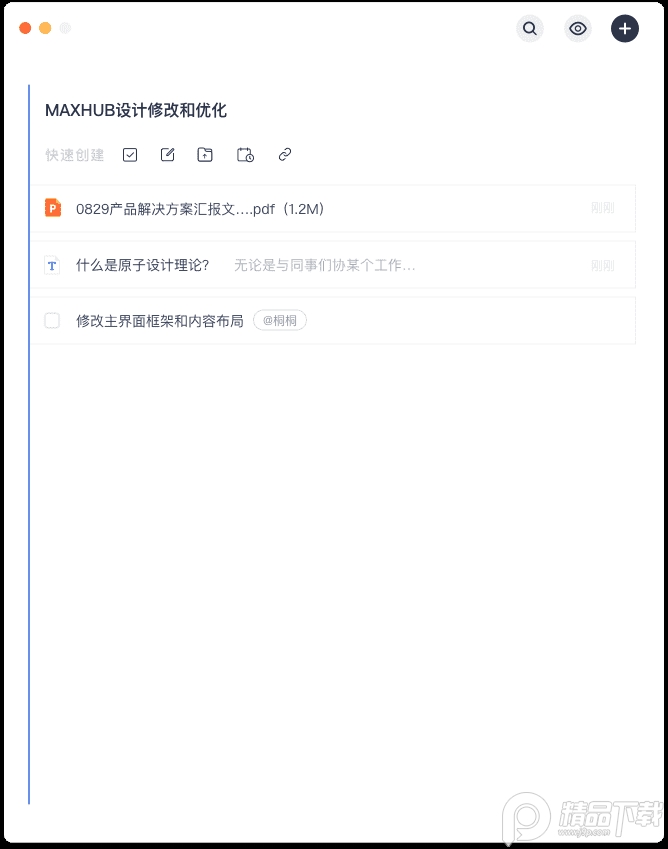
完成會議紀要整理及待辦的分發(fā)之后,點擊【共享】即可添加相關(guān)與會人,共享會議內(nèi)容,或者以鏈接的形式分享內(nèi)容。
在【搜索】工具中,可以依據(jù)關(guān)鍵詞,檢索相應(yīng)的文件、任務(wù)、筆記等內(nèi)容。也可通過【追蹤】工具,找到對應(yīng)類型的資料,以及跟進“發(fā)出的任務(wù)”、“收到的任務(wù)”,保證任務(wù)不遺漏,會會有落地。
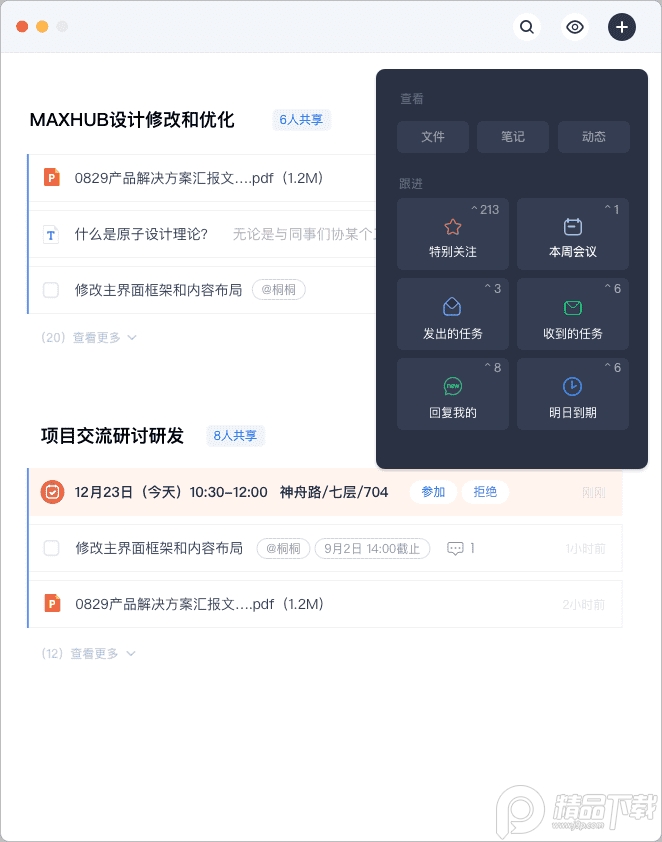
反饋建議
可以通過點擊個人頭像,點擊【反饋建議】,寫明反饋問題或建議,并可根據(jù)實際需要上傳相關(guān)圖片。
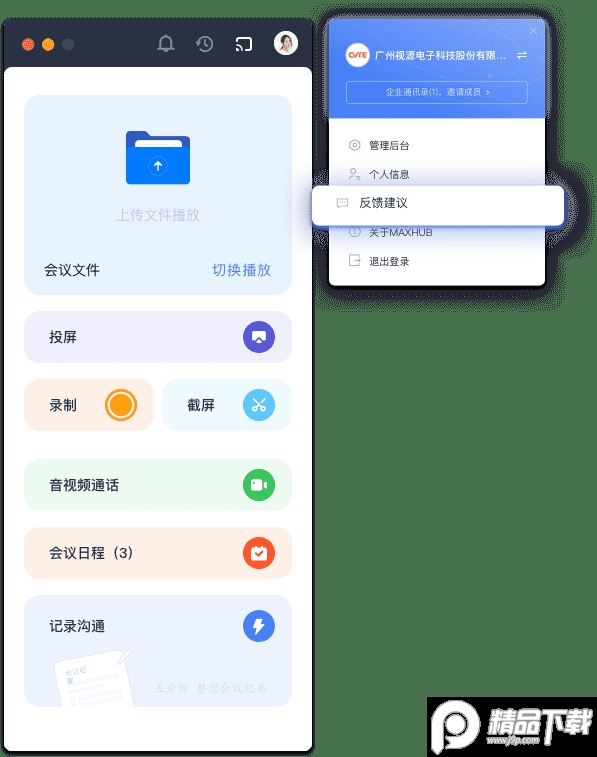
檢查更新
通過點擊個人頭像,點擊【關(guān)于MAXHUB】-【檢查更新】,即可查看當前軟件版本信息,并進行下載更新。
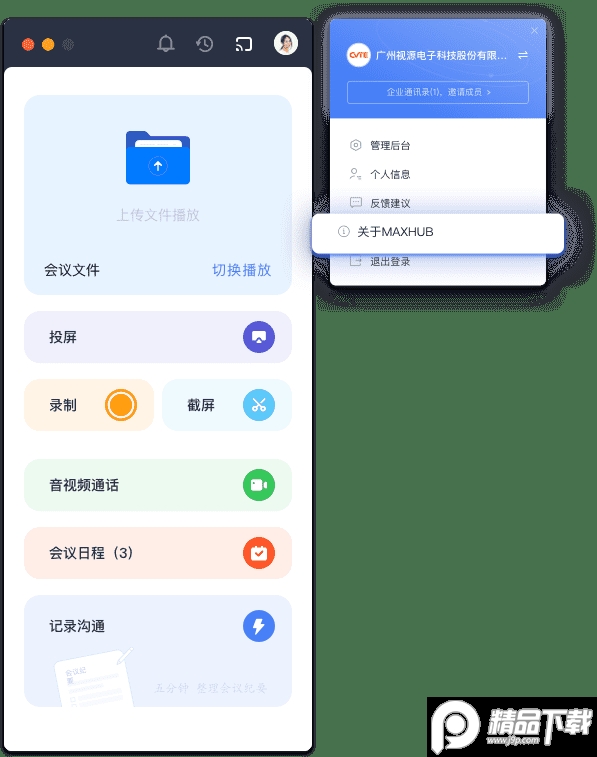
功能介紹
快速連接,入會更高效
隨時隨地,快速連接
投屏展示,不受“線”制
文件共享,自由切換
展示資料單獨傳輸至?xí)h平板端,并操作播放演示。展示內(nèi)容可自由切換,讓展示、匯報的方式更靈活、更便捷。
無感記錄,觀點不遺漏
會議錄制,AI轉(zhuǎn)寫
共享資料,自然收集
批注書寫,快速捕捉
會中批注內(nèi)容,白板板書,截屏畫面自然保存,靈光一閃的好想法也可快速捕捉。
會后協(xié)同,事事有落地
會后待辦,輕松指派
會議紀要,一鍵分享
5min即可完成一份會議紀要,并一鍵分享與會人,不費不必要的工夫。
待辦可追蹤,信息可管理
提供不同視圖的查看能力,可視化地將溝通信息、項目動向管理起來,記錄不斷檔。
團隊協(xié)作,信息高效流轉(zhuǎn)
個人通知,高效流轉(zhuǎn)
團隊信息,安全可控
創(chuàng)建專屬團隊賬號,信息查看范圍可設(shè)置,讓團隊信息更加安全。
更新日志
1.2.0更新
修復(fù)一些bug
1.1.8更新
1.支持用戶通過賬號密碼進行登錄
2.修復(fù)已知bug

 阿里云盤app官方版
阿里云盤app官方版 快手極速版2024最新版
快手極速版2024最新版 快手2024最新版官方正版
快手2024最新版官方正版 百度地圖app手機最新版
百度地圖app手機最新版 墨跡天氣app官方版
墨跡天氣app官方版 美團官方手機客戶端
美團官方手機客戶端 釘釘手機版app
釘釘手機版app 中國農(nóng)業(yè)銀行app
中國農(nóng)業(yè)銀行app 光速虛擬機安卓正版
光速虛擬機安卓正版 美團外賣app官方版
美團外賣app官方版



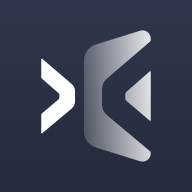
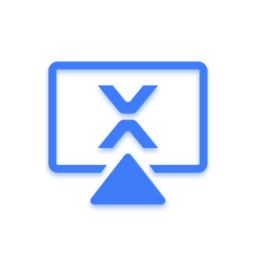




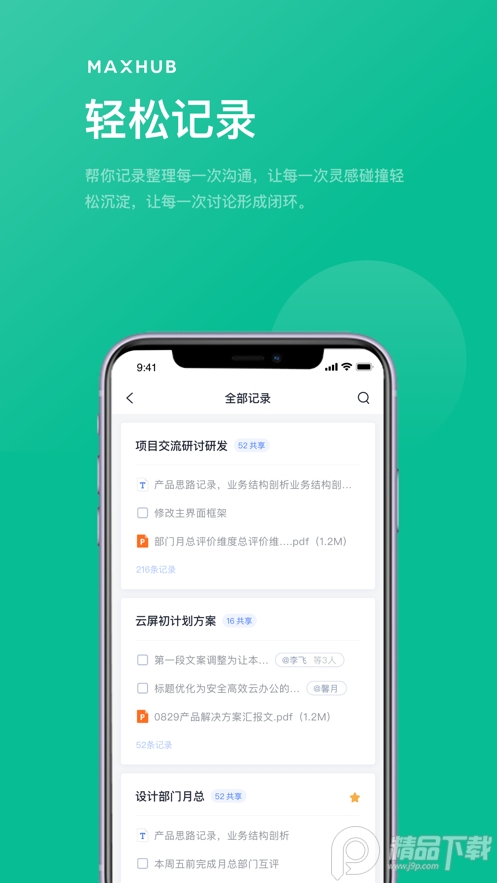
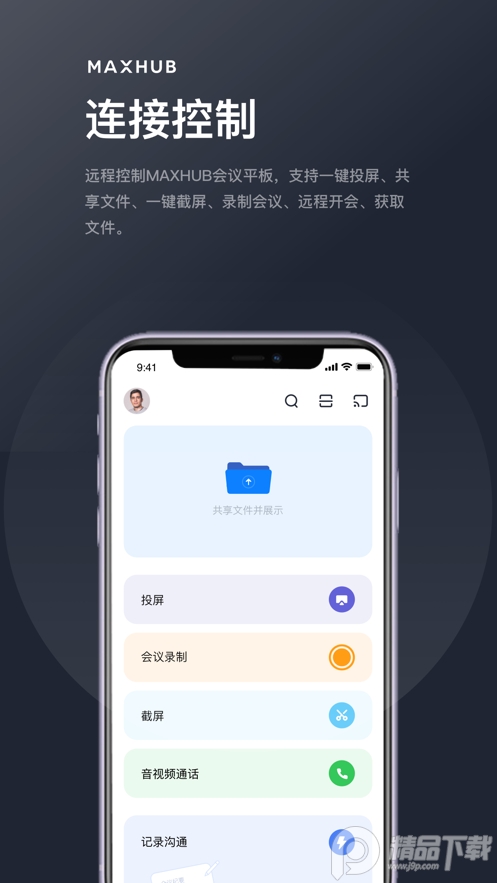


 盤它云網(wǎng)盤app安卓版v1.0.7 官方最新版
盤它云網(wǎng)盤app安卓版v1.0.7 官方最新版 中國移動和彩云app(中國移動云盤)mcloud10.5.1 手機版
中國移動和彩云app(中國移動云盤)mcloud10.5.1 手機版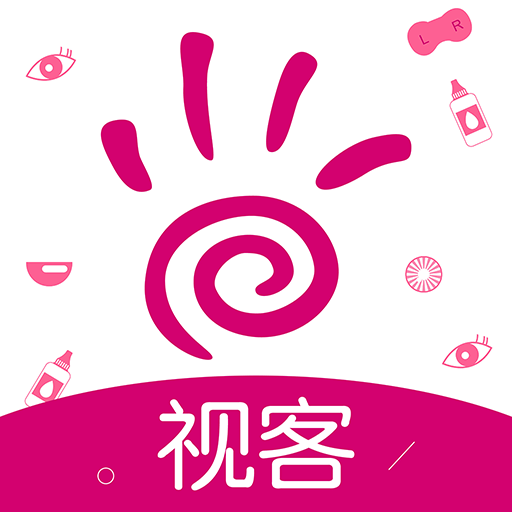 視客眼鏡網(wǎng)手機版4.4.6 官方版
視客眼鏡網(wǎng)手機版4.4.6 官方版 波波瀏覽器正版v1.4.0 最新版
波波瀏覽器正版v1.4.0 最新版 WiFi小部件中文免費版v1.4.03 安卓漢化版
WiFi小部件中文免費版v1.4.03 安卓漢化版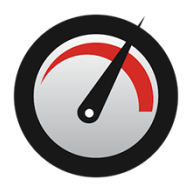 wifi速度檢查器(SpeedChecker)v2.6.83 中文最新版
wifi速度檢查器(SpeedChecker)v2.6.83 中文最新版 Firefox Focus Beta瀏覽器app最新版v123.0b6 安卓手機版
Firefox Focus Beta瀏覽器app最新版v123.0b6 安卓手機版 數(shù)字生活指南導(dǎo)航appv007.1 最新版
數(shù)字生活指南導(dǎo)航appv007.1 最新版 PP瀏覽器手機版v1.0.2 安卓版
PP瀏覽器手機版v1.0.2 安卓版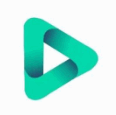 Ai瀏覽器安卓版v21.1.1 最新版
Ai瀏覽器安卓版v21.1.1 最新版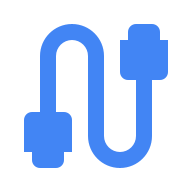 谷歌數(shù)據(jù)恢復(fù)工具app官方最新版1.0.561073583手機版
谷歌數(shù)據(jù)恢復(fù)工具app官方最新版1.0.561073583手機版 ROAM瀏覽器安卓版v35.2.1 最新版
ROAM瀏覽器安卓版v35.2.1 最新版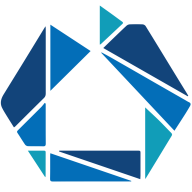 洛微數(shù)據(jù)恢復(fù)app手機官方版1.2.5最新版
洛微數(shù)據(jù)恢復(fù)app手機官方版1.2.5最新版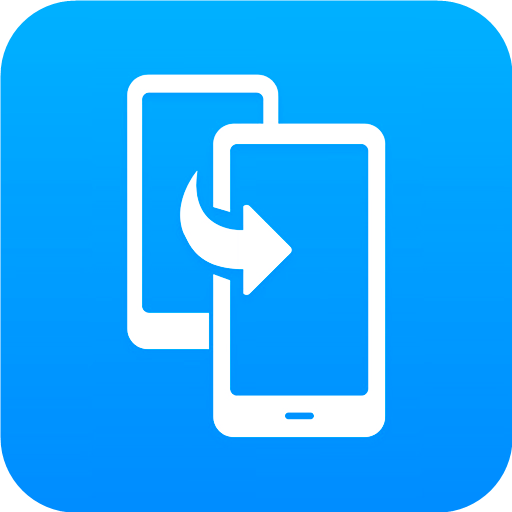 萬能換機克隆app手機最新版1.1.0官方版
萬能換機克隆app手機最新版1.1.0官方版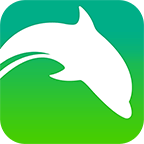 Dolphin海豚瀏覽器app手機最新版12.4.0官方版
Dolphin海豚瀏覽器app手機最新版12.4.0官方版 河北綜治信息系統(tǒng)最新版v2.6.4 安卓手機版
河北綜治信息系統(tǒng)最新版v2.6.4 安卓手機版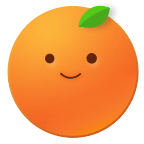 桔子瀏覽器app官方最新版1.6.9.1013安卓版
桔子瀏覽器app官方最新版1.6.9.1013安卓版 內(nèi)網(wǎng)穿透軟件FrpAndroid客戶端v1.23.082510 最新版
內(nèi)網(wǎng)穿透軟件FrpAndroid客戶端v1.23.082510 最新版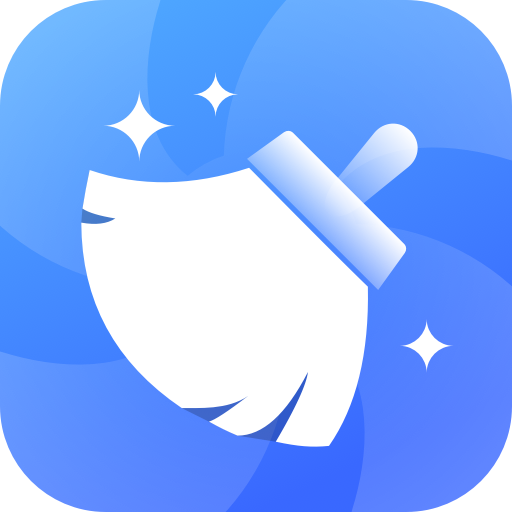 快清理大師app最新版本1.0.2.b1極速版
快清理大師app最新版本1.0.2.b1極速版 極光優(yōu)化大師專業(yè)版(Fancy Optimizer)v8.4.0 會員高級版
極光優(yōu)化大師專業(yè)版(Fancy Optimizer)v8.4.0 會員高級版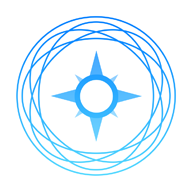 極搜瀏覽器app手機最新版3.5.3安卓版
極搜瀏覽器app手機最新版3.5.3安卓版 大小: 83.7M
大小: 83.7M
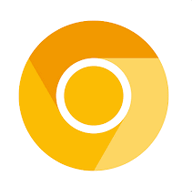




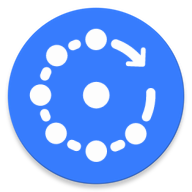

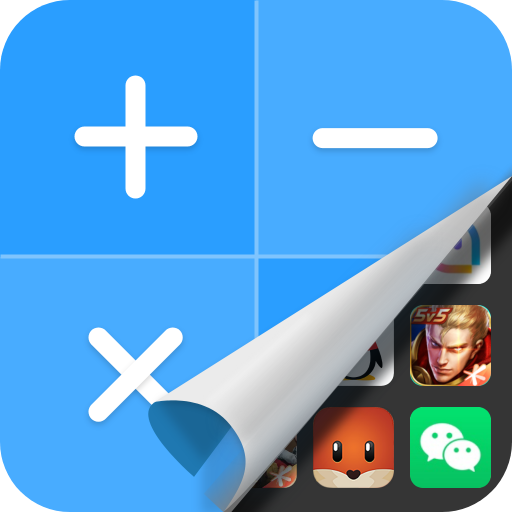









 手機翻唱軟件
手機翻唱軟件 云手機免費版
云手機免費版 找暑假工的軟件推薦
找暑假工的軟件推薦 農(nóng)村信用社軟件合集
農(nóng)村信用社軟件合集 MT管理器下載
MT管理器下載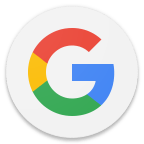 Google搜索官方正版
Google搜索官方正版
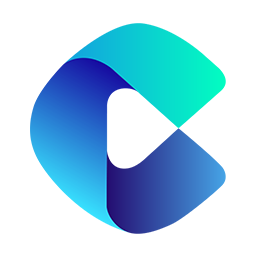 多御瀏覽器手機版
多御瀏覽器手機版
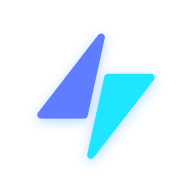 360極連快傳軟件
360極連快傳軟件
 中國聯(lián)通云盤app
中國聯(lián)通云盤app
 中國信通院全球網(wǎng)測app最新版
中國信通院全球網(wǎng)測app最新版
 天翼云盤手機app正版
天翼云盤手機app正版
熱門評論
最新評論